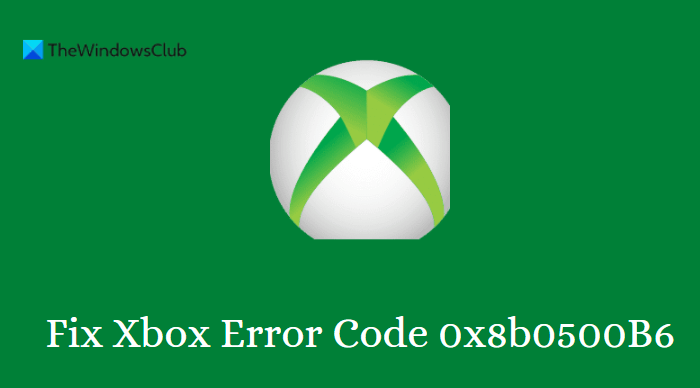Wanneer gebruikers een game of app proberen te starten op xbox xs xs of Xbox One Console, ze kunnen dit tegenkomen Xbox-foutcode 0x8b0500B6. In dit artikel hebben we enkele van de meest effectieve oplossingen uitgelegd die u kunt toepassen om de fout op te lossen.
Wat is de Xbox-foutcode 0x8b0500B6?
Hier zijn de details van de foutmelding;
Je hebt deze update nodig om je console te gebruiken, maar er is iets misgegaan. Ga voor hulp naar xbox.com/xboxone/update/help.
Dit foutbericht geeft aan dat er een probleem was met het downloaden van de nieuwste firmware voor de Xbox-console. De belangrijkste reden achter de Xbox 0x8b0500B6-foutcode is een beschadigd gebruikersprofiel.
Fix Xbox-foutcode 0x8b0500B6
Verander voordat u begint uw netwerkverbinding en kijk of dit helpt; Probeer het na een uur opnieuw. Als dat niet helpt, gebruikt u de volgende suggesties om Xbox-foutcode 0x8b0500B6 op te lossen:
- Schakel uw Xbox-console uit en weer in
- Controleer de Xbox-serverstatus
- Het Xbox-profiel verwijderen en opnieuw toevoegen
- De Xbox-console resetten
- Update het systeem zonder internetverbinding
- Neem contact op met Xbox-ondersteuning
Laten we elk van de bovenstaande methoden eens bekijken.
1]Start / fiets uw Xbox-console opnieuw
Om dit probleem op te lossen, moet u eerst uw console opnieuw opstarten, en als het niet werkt, kunt u het aanzetten. De meeste mensen die dit probleem tegenkwamen, meldden dat power cycling dit probleem heeft helpen oplossen.
Volg deze stappen om uw Xbox opnieuw op te starten:
- Houd de Xbox-knop ingedrukt om het Power Center te openen.
- Hij kiest Herstart de console uit het optiemenu.
- Klik Herstarten En laat uw console het proces voltooien.
Volg deze stappen om je Xbox-cyclus te spelen:
- Houd de Xbox-knop ongeveer 10 seconden ingedrukt. Hiermee wordt je console uitgeschakeld.
- Haal de stekker van je console uit het stopcontact.
- Laat de stekker minstens 30-60 seconden uit het stopcontact.
- Sluit je Xbox weer aan op een stopcontact als de tijd rijp is.
- Druk op de Xbox-knop op de console om deze nu weer in te schakelen.
U kunt deze stappen herhalen als u de groene opstartanimatie niet ziet wanneer u de console opnieuw opstart. Zorg er ook voor dat u de aan/uit-knop ingedrukt houdt totdat de console volledig is uitgeschakeld.
2]Controleer de Xbox-serverstatus
Het volgende dat u moet doen als u deze fout tegenkomt, is de status van uw Xbox-server controleren. Controleer of uw Xbox-server beschikbaar en actief is. Dit zijn de stappen die u moet nemen.
- bezoeken support.xbox.com En controleer de status van de Xbox-servers.
- Zorg ervoor dat de Xbox-server actief is.
Als uw Xbox Live-status groen is voor alle services, maar u nog steeds de foutmelding ziet, controleer dan of u geen problemen ondervindt Xbox Live Problemen.
3]Het Xbox-profiel verwijderen en opnieuw toevoegen
Als de update van uw Xbox-console is mislukt, ziet u mogelijk foutcode 0x8b0500b6. Als dit gebeurt, kan het opnieuw toevoegen van uw Xbox-profiel u helpen het probleem op te lossen. Laten we eens kijken hoe dat te doen.
- Druk op de Xbox-knop op het startscherm van je console.
- Ga dan naar Bestand Systeem tabblad en klik op Instellingen Selectie.
- Hij kiest rekening en klik Verwijder account knop aan de rechterkant van de pagina.
- Selecteer nu het account dat u wilt verwijderen.
- Klik Verwijdering Voor bevestiging.
- Zet vervolgens je console uit en haal de stekker van de console uit het stopcontact.
- U moet ongeveer twee minuten wachten.
- Sluit de stroomkabel weer aan en zet je console aan.
Dit is het. Je Xbox-profiel is nu succesvol verwijderd. Nu moet je je profiel opnieuw toevoegen door het volgende te doen:
- Druk op de Xbox-knop op je console.
- Hij kiest Systeem > Nieuw toevoegen.
- Meld u aan met uw Microsoft-account met uw e-mailadres of telefoonnummer.
- Typ uw wachtwoord.
- Als u het vergeten bent, selecteert u Ik ben mijn wachtwoord vergeten. Volg daarna de stappen om uw wachtwoord op te halen.
- Nadat je je hebt aangemeld, open je je Xbox-console en kijk je of de fout nu is opgelost.
4]Reset Xbox-console
Een andere mogelijke oplossing voor dit probleem is om je Xbox-console opnieuw in te stellen en te kijken of dit het probleem verhelpt. Zorg er bij het resetten voor dat u Reset kiest en mijn games en apps bewaart. Het herstelt uw Xbox-besturingssysteem zonder uw games of apps te beïnvloeden en verwijdert mogelijk corrupte gegevens.
5]Voer een offline systeemupdate uit
Je kunt proberen een offline systeemupdate uit te voeren op je Xbox-console en kijken of het werkt.
6]Neem contact op met Xbox-ondersteuning
Als al het andere faalt en geen van de oplossingen in dit bericht werkt, kun je vragen Hulp Xbox-ondersteuning. Neem contact op met Xbox via de officiële contactpagina. Van daaruit kunt u de groene knop “Contact” selecteren om met een vertegenwoordiger te spreken.
Lezen: Hoe de handleiding te repareren duurde te lang om te starten Fout (0x8027025a) op Xbox-console.
Waarom werkt het Xbox-installatieprogramma niet?
Als alles werkt zoals verwacht, blokkeert je beveiligings- of antivirussoftware mogelijk verbindingen van de Xbox-app naar je Microsoft-servers. In dit geval wil je het misschien tijdelijk uitschakelen en het dan opnieuw proberen.
Verwant: Xbox-fout 80151006 Sorry, dit profiel kan niet worden verbonden met Xbox Live op deze console.


“Organisator. Denker. Schepper. Communicator. Twitter-liefhebber. Vriendelijke koffiemedewerker. Wannabe-analist. Tv-evangelist.”